Power BI – Tính năng mới tháng 01/2024
Quote from thuyptt on 17 June 2024, 10:11Nội dung chính
- Hiển thị hình ảnh dưới dạng bảng
- Nhiều tùy chọn tạo kiểu hơn với biểu đồ cột và biểu đồ thanh
- Tùy chỉnh mở rộng hơn cho nhãn báo cáo
Chúng ta sẽ đi vào cụ thể từng nội dung để biết được trong tháng 01.2024 thì Power BI đã có những cập nhật gì và cách sử dụng như thế nào:
- Hiển thị hình ảnh dưới dạng bảng
Hiển thị hình ảnh dưới dạng bảng sử dụng để hiển thị dữ liệu của các biểu đồ dưới dạng bảng. Bảng này cũng có sẵn từ tab Data/Drill. Trong thanh chọn Visual table:
Hoặc bạn cũng có thể xem dữ liệu bằng các tùy chọn dưới đây:
- Nhấp chuột phải vào biểu đồ bạn muốn xem chi tiết, sau đó chọn ”Show as a table” từ màn hình menu mới xuất hiện
- Chọn More Option (…) ở góc trên bên phải của biểu đồ bạn muốn xem, và chọn ”Show as a table”
Khi bạn chọn Visual table hay Data point table, Power BI sẽ hiển thị cả phần biểu đồ và phần dữ liệu . Ở chế độ xem ngang, biểu đồ sẽ được hiển thị ở phía trên của khung và dữ liệu sẽ được hiển thị ở nửa dưới
a. Visual table
Bạn cũng có thể chuyển đổi chế độ xem ngang và xem dọc bằng cách chọn biểu tượng ở góc trên bên phải của khung:
Để có thể quay lại báo cáo, chọn ”Back to report” ở góc trên bên trái của khung
b. Data point table
Bạn cũng có thể xem tập trung vào một phần của dữ liệu và xem cụ thể hơn dữ liệu của nó. Để sử dụng Data point table , hãy chọn một biểu đồ sau đó chọn Data point table trong thẻ Data/Drill ở trên thanh công cụ, sau đó chọn một điểm hoặc phần dữ liệu bạn muốn xem
Bạn cũng có thể nhấp chuột phải vào một phần của dữ liệu và chọn Show data point as a table từ bảng menu xuất hiện
Sau khi bạn chọn Data point table cho một phần dữ liệu, thì mà n hình xuất hiện tất cả các dữ liệu được liên kết với thành phần mà bạn đã chọn
Trong phiên bản mới, bạn có thể sử dụng phím tắt Ctrl + Shift + F11 để chuyển qua lại giữa hai các xem dữ liệu và biểu đồ.
2. Nhiều tùy chọn tạo kiểu hơn với biểu đồ cột và biểu đồ thanh
Bản cập nhật mới của Power BI tháng này, cho phép chúng ta có thể tùy chỉnh nhiều định dạng mới cho biểu đồ cột và biểu đồ thanh. Những cải tiến mới này giúp cải thiện đáng kể khả năng hiển thị dữ liệu, tăng hiệu quả kể chuyện dữ liệu hơn cho người dùng và người nghe. Dưới đây là ví dụ về tính năng tuyệt vời này:
Những cải tiến chính
- Áp dụng cài đặt cho Tất cả hay một phần: linh hoạt hơn khi có thể áp dụng cài đặt cho tất cả hay từng phần một cách riêng lẻ
- Transparency Control: Điều chỉnh độ trong suốt của màu tô để tăng khả năng hiển thị và thiết kế
- Border Customization: Điều chỉnh đường viền của từng phần hay tăng độ đậm nhạt tùy theo màu sắc của từng phần
- Layout: Đổi tên thẻ “Spacing” thành Layput, thay đổi vị trí của Reverse Order, và phần Sort Value, Space, Space between series ở giữa thẻ chọn. Đối với các cột và biểu đồ thanh được nhóm lại bạn có thể tùy chọn xóa hoặc phá hủy chuỗi xếp chồng.
- Advanced ribbon settings: Làm nổi bật chuỗi hoặc tạo sự liên tục về hình ảnh bằng việc kết hợp màu chuỗi cho cùng kiểu định dạng về màu sắc, độ trong suốt, đường viền, độ rộng đường viền, màu sắc đường viền
Những tính năng này, giúp bạn có những sự linh hoạt về thiết kế và tự do sáng tạo hơn trong việc tình bày dữ liệu của mình. Đảm bảo rằng bạn có thể thể hiện thông tin một cách chi tiết mà vẫn đem những dấu ấn cá nhân của bản thân vào trong phần trình bày.
3. Tùy chỉnh mở rộng hơn cho nhãn báo cáo
Với bản cập nhật mới trong tháng này, bạn có nhiều hơn về sự lựa chọn cho Nhãn dữ liệu. Cung cấp cho bạn nhiều hơn các tùy chỉnh về nhãn mà có thể giúp bạn liền mạch hơn về báo cáo và đem lại khả năng tích hợp thêm về số liệu đơn giản. Tăng trải nghiệm báo cáo:
Những thay đổi chính
- Tiltle: Cho phép hiển thị các chú giải trên nhãn dữ liệu hoặc loại bỏ những chú giải không cần thiết để có giao diện rõ ràng và tập trung hơn. Nó cũng cho phép bạn tùy chỉnh bằng cách sử dụng những trường dữ liệu khác: kiểu phông chữ, màu sắc và độ trong suốt.
- Value: Dễ dàng biết được trường hoạt động cho nhãn dữ liệu của bạn. Việc sửa đổi nó sang một trường dữ liệu khác cũng rất nhanh chóng và dễ dàng. Cũng có thể tùy chỉnh về màu sắc, độ trong suốt, kiểu phông chữ,… cùng với tính năng hiển thị giá trị trống
- Detail: Cho phép đưa thêm các chỉ số phụ vào nhãn. Chọn bất kỳ trường dữ liệu nào và thêm vào giá trị bổ sung. Bạn cũng có thể tùy chỉnh định dạng theo ý của bạn
- Visual Lable Layout: Tính năng mới này cho phép bạn chọn giữa các nhãn dữ liệu, sắp xếp chúng theo chiều ngang hoặc dọc để tăng thẩm mỹ cho báo cáo
Trên là tất cả phần cập nhật của Power BI tháng 01/2024. Bạn có thể tham khảo thêm tại đường link: https://powerbi.microsoft.com/en-us/blog/power-bi-report-server-january-2024-feature-summary/
Nội dung chính
- Hiển thị hình ảnh dưới dạng bảng
- Nhiều tùy chọn tạo kiểu hơn với biểu đồ cột và biểu đồ thanh
- Tùy chỉnh mở rộng hơn cho nhãn báo cáo
Chúng ta sẽ đi vào cụ thể từng nội dung để biết được trong tháng 01.2024 thì Power BI đã có những cập nhật gì và cách sử dụng như thế nào:
- Hiển thị hình ảnh dưới dạng bảng
Hiển thị hình ảnh dưới dạng bảng sử dụng để hiển thị dữ liệu của các biểu đồ dưới dạng bảng. Bảng này cũng có sẵn từ tab Data/Drill. Trong thanh chọn Visual table:

Hoặc bạn cũng có thể xem dữ liệu bằng các tùy chọn dưới đây:
- Nhấp chuột phải vào biểu đồ bạn muốn xem chi tiết, sau đó chọn ”Show as a table” từ màn hình menu mới xuất hiện
- Chọn More Option (…) ở góc trên bên phải của biểu đồ bạn muốn xem, và chọn ”Show as a table”
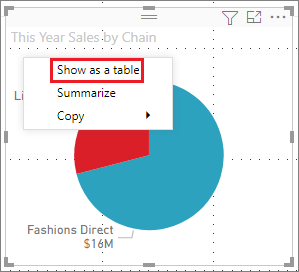
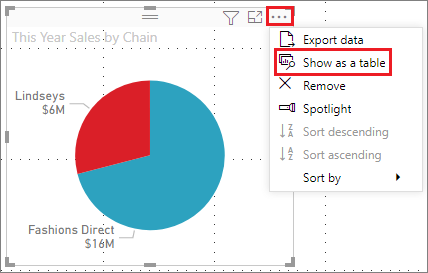
Khi bạn chọn Visual table hay Data point table, Power BI sẽ hiển thị cả phần biểu đồ và phần dữ liệu . Ở chế độ xem ngang, biểu đồ sẽ được hiển thị ở phía trên của khung và dữ liệu sẽ được hiển thị ở nửa dưới
a. Visual table
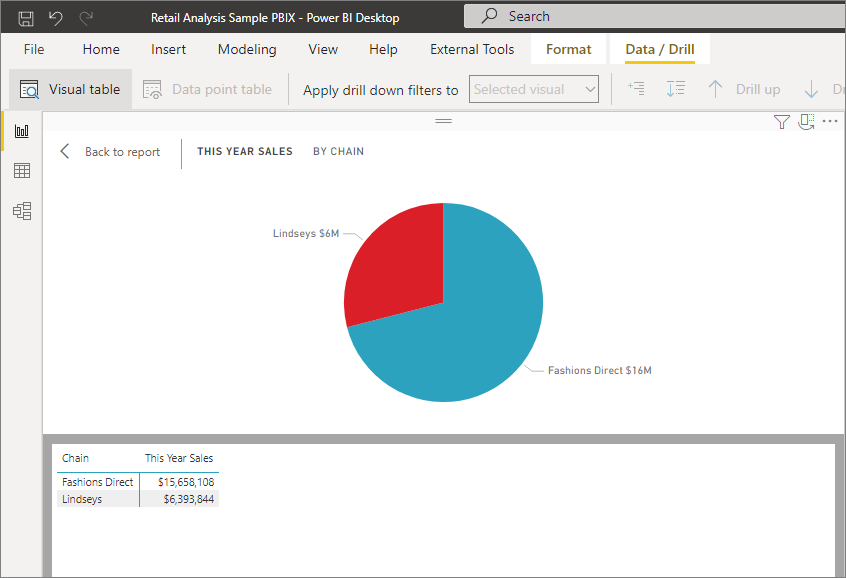
Bạn cũng có thể chuyển đổi chế độ xem ngang và xem dọc bằng cách chọn biểu tượng ở góc trên bên phải của khung:
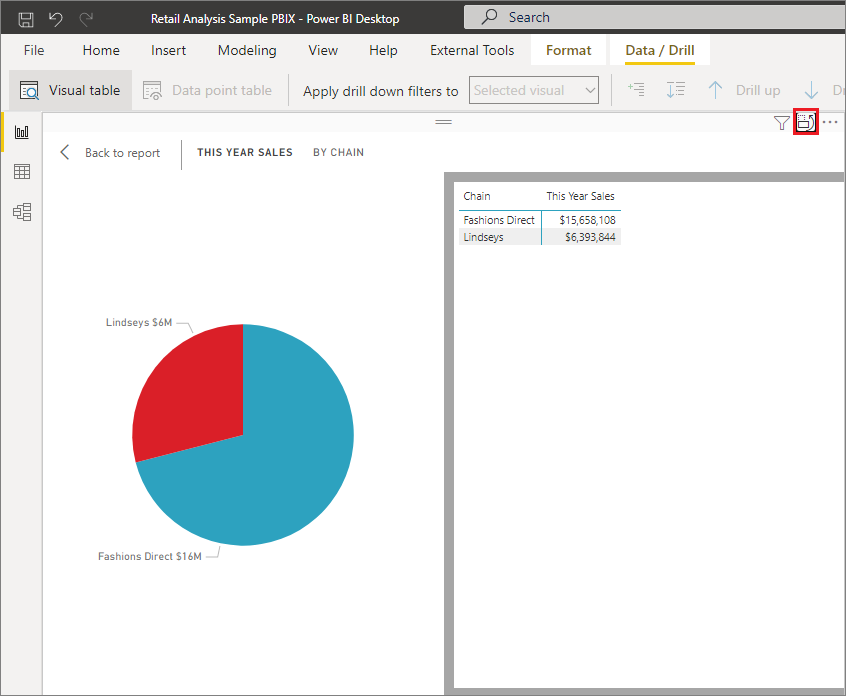
Để có thể quay lại báo cáo, chọn ”Back to report” ở góc trên bên trái của khung
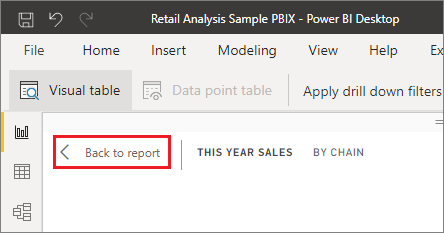
b. Data point table
Bạn cũng có thể xem tập trung vào một phần của dữ liệu và xem cụ thể hơn dữ liệu của nó. Để sử dụng Data point table , hãy chọn một biểu đồ sau đó chọn Data point table trong thẻ Data/Drill ở trên thanh công cụ, sau đó chọn một điểm hoặc phần dữ liệu bạn muốn xem
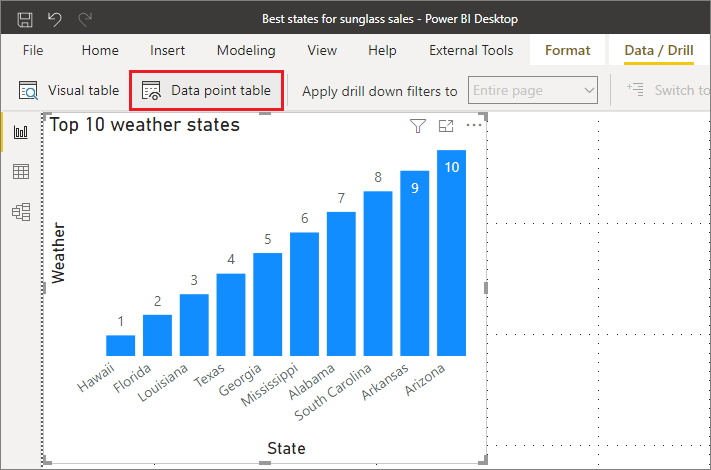
Bạn cũng có thể nhấp chuột phải vào một phần của dữ liệu và chọn Show data point as a table từ bảng menu xuất hiện
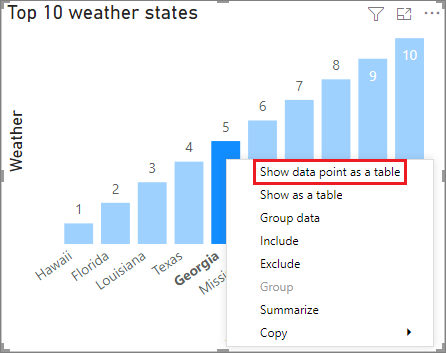
Sau khi bạn chọn Data point table cho một phần dữ liệu, thì mà n hình xuất hiện tất cả các dữ liệu được liên kết với thành phần mà bạn đã chọn
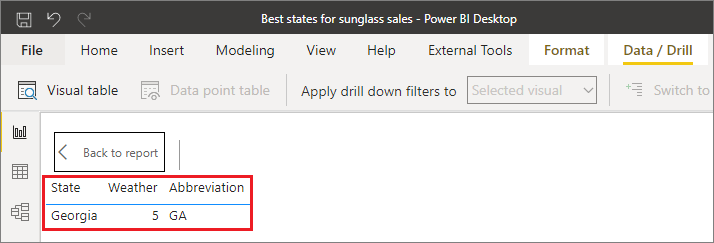
Trong phiên bản mới, bạn có thể sử dụng phím tắt Ctrl + Shift + F11 để chuyển qua lại giữa hai các xem dữ liệu và biểu đồ.


2. Nhiều tùy chọn tạo kiểu hơn với biểu đồ cột và biểu đồ thanh
Bản cập nhật mới của Power BI tháng này, cho phép chúng ta có thể tùy chỉnh nhiều định dạng mới cho biểu đồ cột và biểu đồ thanh. Những cải tiến mới này giúp cải thiện đáng kể khả năng hiển thị dữ liệu, tăng hiệu quả kể chuyện dữ liệu hơn cho người dùng và người nghe. Dưới đây là ví dụ về tính năng tuyệt vời này:

Những cải tiến chính
- Áp dụng cài đặt cho Tất cả hay một phần: linh hoạt hơn khi có thể áp dụng cài đặt cho tất cả hay từng phần một cách riêng lẻ
- Transparency Control: Điều chỉnh độ trong suốt của màu tô để tăng khả năng hiển thị và thiết kế
- Border Customization: Điều chỉnh đường viền của từng phần hay tăng độ đậm nhạt tùy theo màu sắc của từng phần
- Layout: Đổi tên thẻ “Spacing” thành Layput, thay đổi vị trí của Reverse Order, và phần Sort Value, Space, Space between series ở giữa thẻ chọn. Đối với các cột và biểu đồ thanh được nhóm lại bạn có thể tùy chọn xóa hoặc phá hủy chuỗi xếp chồng.
- Advanced ribbon settings: Làm nổi bật chuỗi hoặc tạo sự liên tục về hình ảnh bằng việc kết hợp màu chuỗi cho cùng kiểu định dạng về màu sắc, độ trong suốt, đường viền, độ rộng đường viền, màu sắc đường viền
Những tính năng này, giúp bạn có những sự linh hoạt về thiết kế và tự do sáng tạo hơn trong việc tình bày dữ liệu của mình. Đảm bảo rằng bạn có thể thể hiện thông tin một cách chi tiết mà vẫn đem những dấu ấn cá nhân của bản thân vào trong phần trình bày.
3. Tùy chỉnh mở rộng hơn cho nhãn báo cáo
Với bản cập nhật mới trong tháng này, bạn có nhiều hơn về sự lựa chọn cho Nhãn dữ liệu. Cung cấp cho bạn nhiều hơn các tùy chỉnh về nhãn mà có thể giúp bạn liền mạch hơn về báo cáo và đem lại khả năng tích hợp thêm về số liệu đơn giản. Tăng trải nghiệm báo cáo:

Những thay đổi chính
- Tiltle: Cho phép hiển thị các chú giải trên nhãn dữ liệu hoặc loại bỏ những chú giải không cần thiết để có giao diện rõ ràng và tập trung hơn. Nó cũng cho phép bạn tùy chỉnh bằng cách sử dụng những trường dữ liệu khác: kiểu phông chữ, màu sắc và độ trong suốt.
- Value: Dễ dàng biết được trường hoạt động cho nhãn dữ liệu của bạn. Việc sửa đổi nó sang một trường dữ liệu khác cũng rất nhanh chóng và dễ dàng. Cũng có thể tùy chỉnh về màu sắc, độ trong suốt, kiểu phông chữ,… cùng với tính năng hiển thị giá trị trống
- Detail: Cho phép đưa thêm các chỉ số phụ vào nhãn. Chọn bất kỳ trường dữ liệu nào và thêm vào giá trị bổ sung. Bạn cũng có thể tùy chỉnh định dạng theo ý của bạn
- Visual Lable Layout: Tính năng mới này cho phép bạn chọn giữa các nhãn dữ liệu, sắp xếp chúng theo chiều ngang hoặc dọc để tăng thẩm mỹ cho báo cáo
Trên là tất cả phần cập nhật của Power BI tháng 01/2024. Bạn có thể tham khảo thêm tại đường link: https://powerbi.microsoft.com/en-us/blog/power-bi-report-server-january-2024-feature-summary/

